想要小白详细版本的Github+Hexo+Next搭建博客教程,可访问我的另一篇博客使用Github+Hexo+Next免费搭建自己的博客(最细攻略)。
多设备管理博客
博客建立好之后,面临的就是维护和更新博客,但是总不能每次都带着自己的电脑吧,如果想在自己的办公电脑上也操作自己的博客呢?于是广大的IT人才们想出了构建github分支来管理自己的博客。
1. github 创建分支
不管你有无看过我的另一篇博客使用Github+Hexo+Next免费搭建自己的博客(最细攻略),相信你自己博客的时候都是在yourname.github.io仓库下的master分支上创建的。既然我们是在本地上管理离线文档的,那我们就领创建一个分值,只用来存储每次更新的离线文件,相当于一个本地了。
如下图,在分支的输入框中新建一个分支确认就好了,我这里已经新建好了,一般取名hexo打扰其他的也都OK:
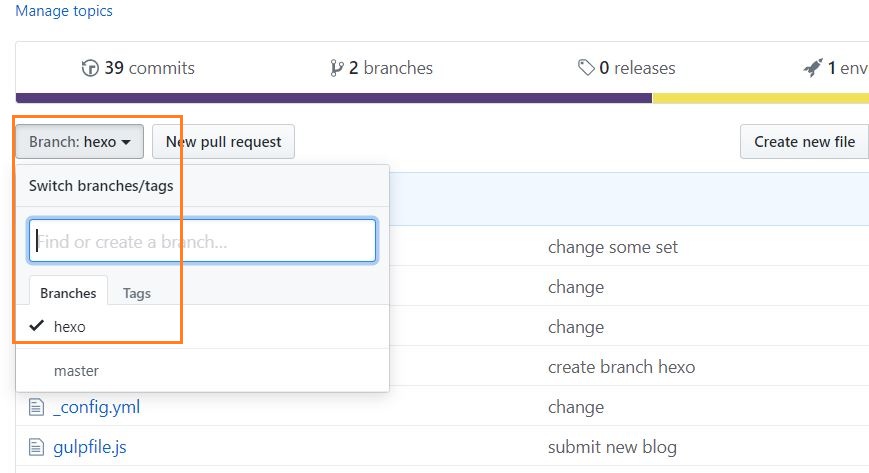
然后我们需要进入settings模块,如下图,再点击Branches,接着选择默认分支为你刚才新创建的,我这里就是hexo,毕竟以后体检离线文件是要提交到这里的,所以将它设为默认分支,保存就好了。
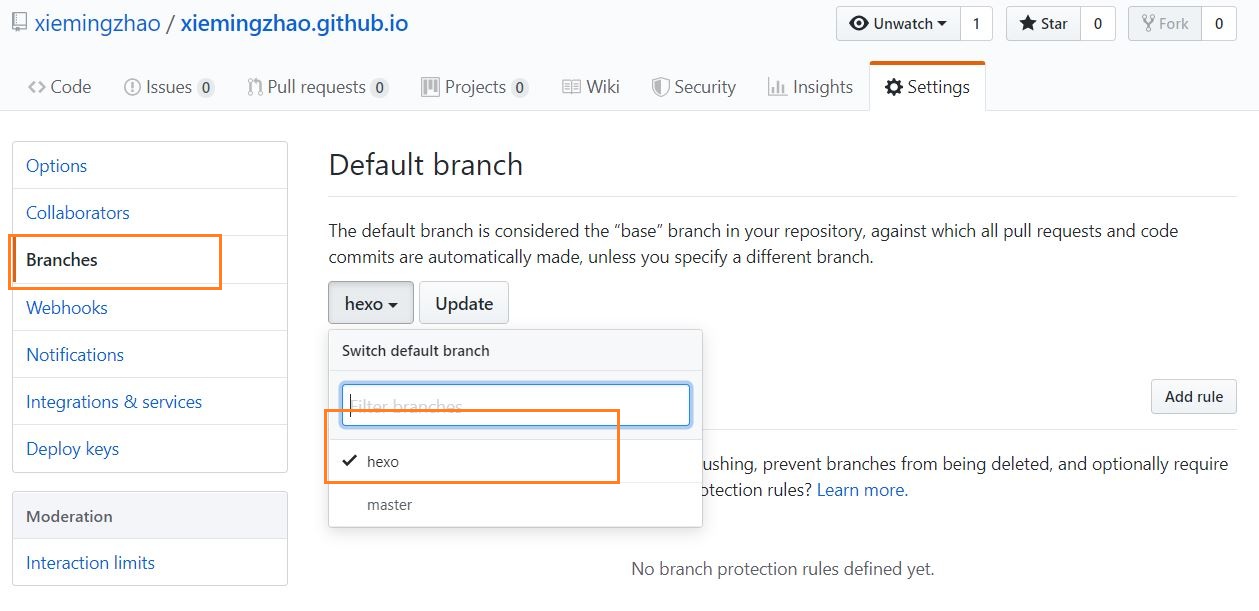
2. 本地clone分支
注意哦,到目前还未使用新电脑,既然要使用新电脑进行备份更新,那我们先在本地也完成备份更新的步骤,后面新电脑操作跟本地差不多。我们在你博客管理目录中新建一个分支管理目录,例如,我的目录下面就有一个创建的目录myname.github.io以及一个分支目录hexo,之后基本上就只使用hexo分支,换电脑时候也类似只会有一个hexo分支来更新管理。
创建好新的目录后,使用控制台进入博客根目录(也就是能够看到主分支和hexo分支的目录)执行下面的命令,将分之内容clone到本地分支:1
git clone -b hexo https://github.com/yourname/yourname.github.io
然后本地的hexo分支文件夹中会多了很多文件,进入hexo文件夹中右键掉出git bash执行git branch,会返回你当前所处的是hexo分支。
这里去站点配置文件_config.yml中检查一下branch的配置是否为主分支:1
2
3
4deploy:
type: git
repo: https://github.com/yourname/yourname.github.io
branch: master
3. 备份到分支
进阶上述完成clone分支后,我们需要删除一些文件,因为我们需要的是备份部署资源,其他在发布生成过程中产生的静态文件并不需要保留。首先我们删除除了.git文件夹的其它所有文件和文件夹,主要是为了得到版本管理的 .git。当然,最新版好像这一部分也不需要保留了,那就先保留着吧,到时候部署的时候不行的话再删也不迟。
接着把本地主管理目录(也就是yourname.github.io的文件夹)一下7个文件/文件夹复制到本地分支目录hexo中去:1
2
3
4
5
6
7scaffolds/ #文件夹(文章的模板);
source/ #资源文件夹;
themes/ #文件夹里面的主题;
.git/ #版本管理
.gitignore #限定在提交的时候哪些文件可以忽略
_config.yml #站点配置
package.json #说明使用哪些包;
如下图所示,分支文件夹中应该包含上述的文件,我这里有一些其他的是因为已经使用了很久,添加了其他功能,部署的时候产生的:
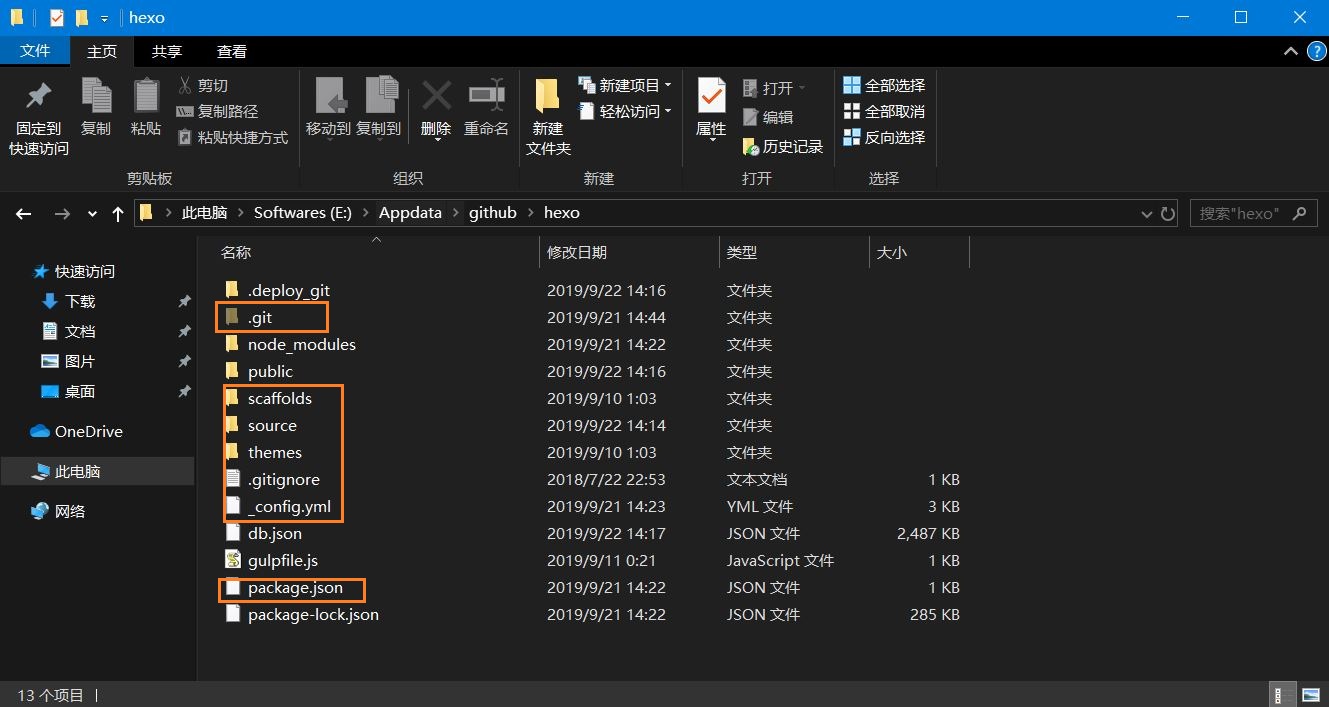
不需要更新的文件可利用.gitignore文件来配置需要忽略备份的文件:1
2
3
4
5
6/.deploy_git/
/blogSource/
/node_modules/
/public/
*.db
*.json
不过最新版一版不用配置,文件中应该已经有了
这里可执行一下:1
npm install
防止后续的部署会失败,而所依赖的包都在上一步中的package.json备份文件里,所以直接这一个命令就可以了。
注:如果使用的主题是从GitHub克隆的,那么主题文件夹下有Git管理文件,需要将它们移除,我使用的是hexo-next,需要移除的文件是themes/next/.git*。
不要hexo init去整体初始化,因为需要的文件我们已经拷贝过来了。
4. 提交分支和更新
我们使用控制台进入hexo分支目录或者在hexo分支目录里面调出git bash一次运行以下命令:1
2
3git add . #后面的点要加哦
git commit -m ‘新电脑部署’ #引号内的内容是对每次提交的备注
git push #推送文件,保证xxx分支版本为最新版本
以后每次更新,本地可使用hexo分支来操作,每次操作完将修改的部署文件提交到备份分支就可以了,具体可以使用如下命令:1
2
3
4
5
6
7
8
9git pull # 保持本地操作为最新版本
hexo n xxx #编辑、撰写文章或其他博客更新改动
hexo clean # 可选,如果配置文件没有更改,忽略该命令
hexo g
hexo s #本地测试
hexo d
git add .
git commit -m ‘在新电脑上提交新文章’
git push #保证xxx分支版本为最新版本
如果上述中间出错,可删除.git/ #版本管理文件后重试。
5. 新电脑迁移
前面讲了一大堆已经实现了分制管理,且每次本地主机也是拉取线上最新的,更改部署后,也将最新的版本提交到线上。这样使得真个流程先关起来,每次都是对最新版本进行更新,线上hexo分支目录存储的也都是最新版本。
如果现在你项实用另一台电脑操作你的博客,首先你需要做的是底层工具安装:
安装 Git
安装 Node.js
这里不清楚的可以参考我之前的博客使用Github+Hexo+Next免费搭建自己的博客(最细攻略)。
然后需要将新电脑生成SSH key配置到github上,这样新电脑才能得到信任,与线上github进行相连。这一步不会的也可以参考上述提到的我的另一篇博客。
然后在新电脑本地创建一个管理目录,命名为hexo也行。紧接着将线上的hexo分支clone到本地,这一步与上述一样。然后安装hexo相关依赖:1
npm install
如此便完成了将Hexo博客迁移到新电脑上了,很简单。后面更新部署和发表新文章就可以使用上一步中那几条命令。切记每次要拉取和更新线上最新版本哦。
参考博文
GitHub创建Git分支将Hexo博客迁移到其它电脑
hexo 迁移更换电脑,或多电脑终端更新博客
